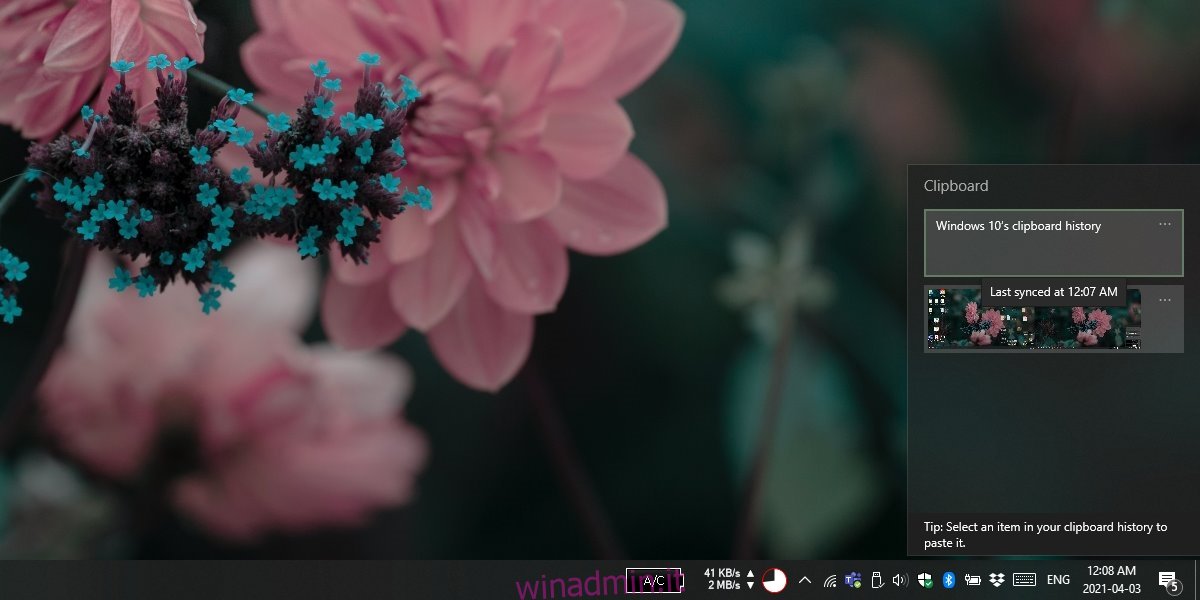Windows 10 ha un gestore degli appunti integrato. Questa è una funzionalità piuttosto recente aggiunta per estendere le funzionalità degli appunti su Windows 10.
Gli utenti di Windows utilizzano da tempo i gestori degli appunti per contenere più di un elemento negli appunti. Con strumenti di terze parti, c’è sempre il pericolo che i dati sensibili possano fuoriuscire, motivo per cui è meglio avere una soluzione integrata come la cronologia degli appunti di Windows 10.
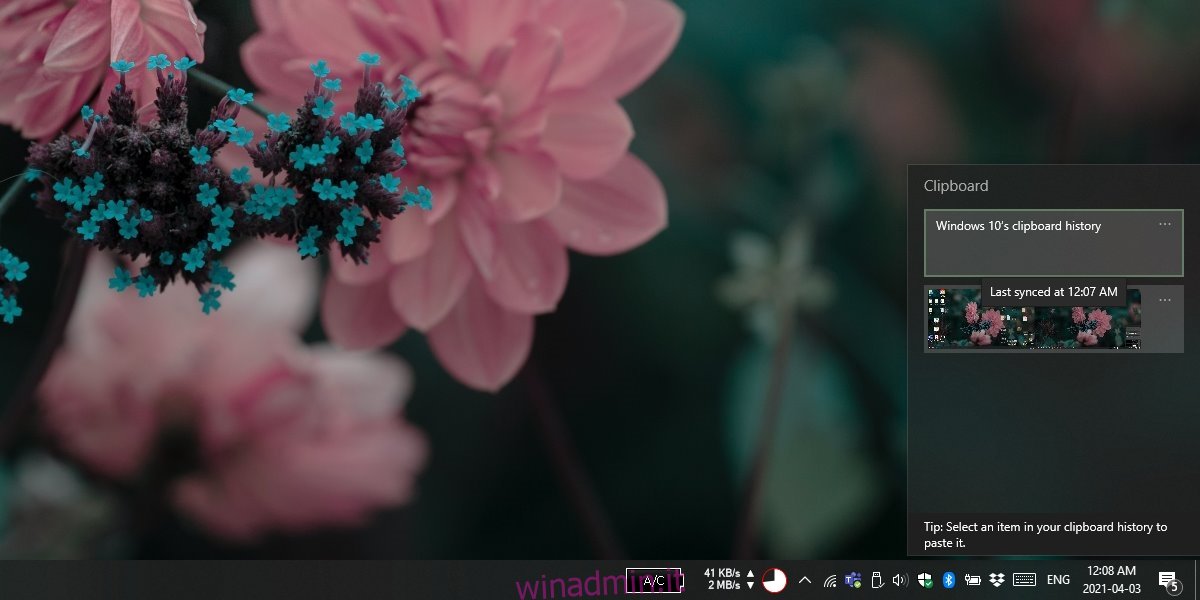
Sommario:
Cronologia degli appunti di Windows 10 non funzionante
Per utilizzare la cronologia degli appunti di Windows 10, è necessario soddisfare i seguenti requisiti di sistema;
Esecuzione di Windows 10 ottobre 2018 o versione successiva
Aggiungi un account Microsoft Live a Windows 10
Per abilitare la cronologia degli Appunti dopo esserti assicurato di soddisfare i requisiti di cui sopra, segui questi passaggi.
Apri l’app Impostazioni con la scorciatoia da tastiera Win + I.
Vai a Sistema> Appunti.
Attiva l’opzione “Salva più elementi negli appunti per utilizzarli in seguito …”.
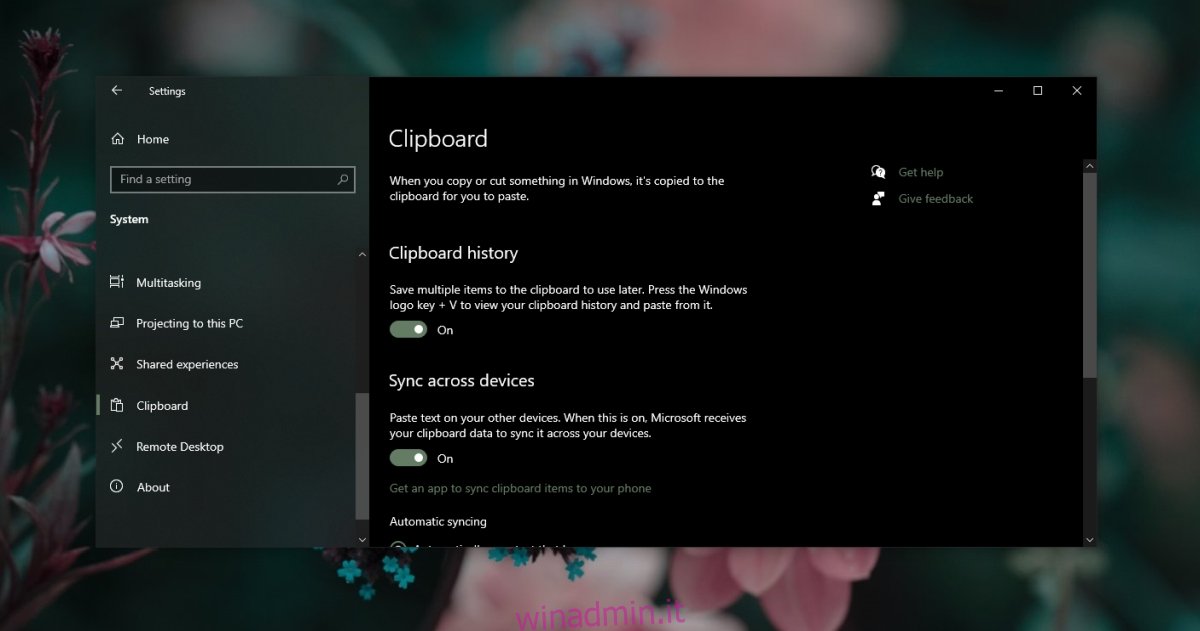
Utilizzo della cronologia degli appunti su Windows 10;
Copia gli elementi con la scorciatoia da tastiera Ctrl + C come al solito.
Tocca la scorciatoia da tastiera Win + V per aprire la cronologia degli Appunti.
Seleziona l’elemento che desideri incollare.
Una volta selezionato, utilizza la scorciatoia da tastiera Ctrl + V per incollarlo.
Come accedere agli appunti (cronologia)
Se hai eseguito il processo di configurazione e la cronologia degli appunti non funziona, prova le soluzioni elencate di seguito.
1. Riavviare Windows Explorer
Se hai abilitato la cronologia degli Appunti ma la funzione non funziona, il primo passaggio per la risoluzione dei problemi dovrebbe essere il riavvio di Esplora risorse.
Fare clic con il pulsante destro del mouse sulla barra delle applicazioni e selezionare Task Manager dal menu di scelta rapida.
Vai alla scheda Processi.
Cerca e seleziona Windows Explorer.
Fare clic sul pulsante Riavvia in basso a destra.
Nota: potrebbe valere la pena riavviare il sistema una volta dopo aver abilitato la cronologia degli appunti.
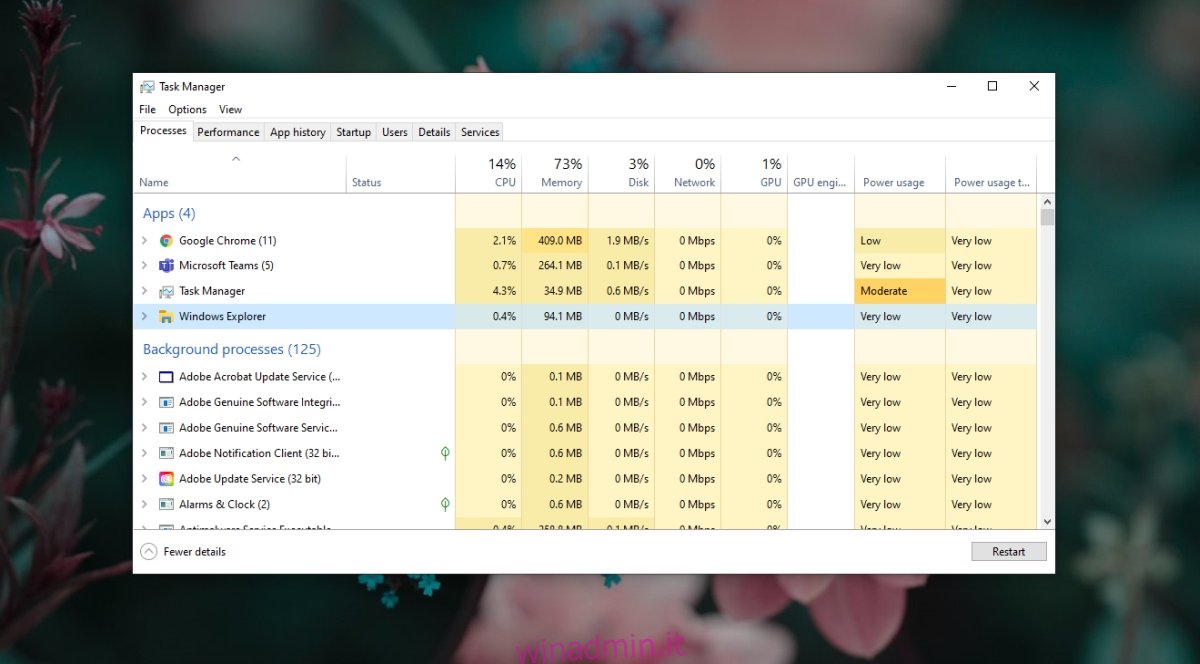
2. Abilita la cronologia degli appunti dal registro
Per alcuni utenti, la cronologia degli appunti deve essere abilitata dal registro di Windows. Non è chiaro il motivo per cui ciò accade, ma potrebbe avere a che fare con le impostazioni internazionali che hai impostato in Windows 10.
Tocca la scorciatoia da tastiera Win + R per aprire la casella Esegui.
Nella casella Esegui, inserisci regedit e tocca il tasto Invio.
Vai a questa chiave: KEY_LOCAL_MACHINESOFTWAREPoliciesMicrosoftWindowsSystem
Cerca il valore AllowClipboardHistory. Se non esiste, fare clic con il pulsante destro del mouse sul valore di sistema e selezionare Nuovo> valore DWORD (32 bit) dal menu di scelta rapida. Denominalo AllowClipboardHistory.
Fare doppio clic sul valore AllowClipboardHistory e impostarne il valore su 1.
Riavviare Windows Explorer (vedere la sezione precedente).
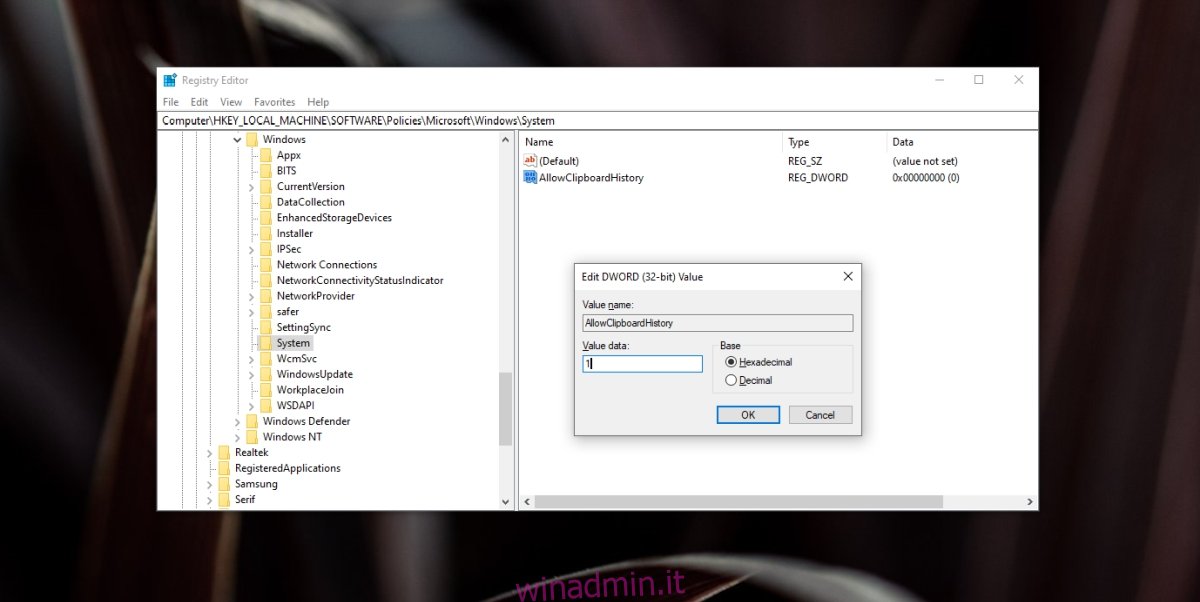
3. Modifica Criteri di gruppo
Se disponi della versione Pro di Windows 10, oltre all’editor del registro hai anche l’editor dei criteri di gruppo. Dovrai abilitare separatamente la cronologia degli Appunti nei Criteri di gruppo.
Tocca la scorciatoia da tastiera Win + R per aprire la casella Esegui.
Nella casella Esegui, inserisci gpedit.msc e tocca il tasto Invio.
Vai a Configurazione computer> Modelli amministrativi> Sistema> Criteri del sistema operativo.
Cerca e fai doppio clic su Consenti cronologia appunti.
Seleziona l’opzione Abilitato nella finestra che si apre.
Fare clic su OK.
Cerca Consenti sincronizzazione Appunti tra dispositivi e fai doppio clic su di esso.
Seleziona l’opzione Abilitato e fai clic su OK.
Nota: è una buona idea riavviare Windows Explorer dopo aver apportato questa modifica.
Conclusione
La cronologia degli appunti funziona se hai un account Microsoft Live impostato come account utente sul tuo sistema. Questo è, per molti utenti, l’unico difetto di questa funzione. Se non si utilizza un account Microsoft Live, abilitarlo sarà probabilmente la parte che richiede più tempo per abilitare la cronologia degli Appunti. Questa funzione funziona non appena viene abilitata e generalmente non è previsto alcun periodo di attesa per l’attivazione.